u教授u盘启动盘制作工具官方下载教程
安装windows系统,重装系统的方法很多,比如硬盘安装、u盘安装、光盘安装等等。其中u盘安装操作系统,比如u盘装xp,u盘装win7,却是最灵活的安装方法,比如在系统崩溃导致无法开机的情况下,硬盘安装就显得无能为力了,更别提一键还原、系统恢复的办法了!同时,现在光盘也在逐渐减少甚至于走到了退出历史舞台的地步。所以,对于无法开机的情况,u安装windows系统是最可取的。u盘安装win7、xp、win8甚至win10,免不了用到u盘启动盘制作工具。这里以u教授u盘启动盘制作工具为例子跟家分享启动盘的制作。现在奉献给大家怎么用u盘装xp、win7、win8,u盘启动盘怎么制作。
u教授u盘启动盘制作工具官方下载教程:
1、打开浏览器,在百度搜索“u教授官网”,点击带有官网字样的结果进入u教授官网。如下图。
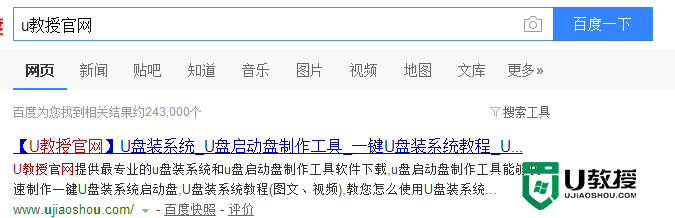
2、在u教授官网,点击你需要的下载方式下载软件。
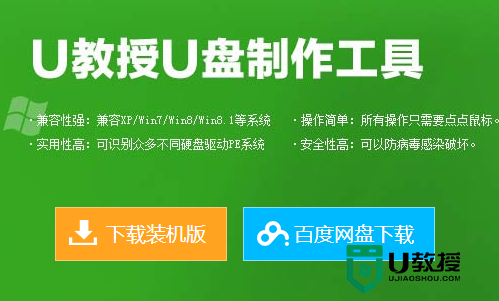
3、打开桌面的U教授安装程序图标(windows xp直接双击运行,win7/vista/win8/win8.1/请右键选择管理员运行)。
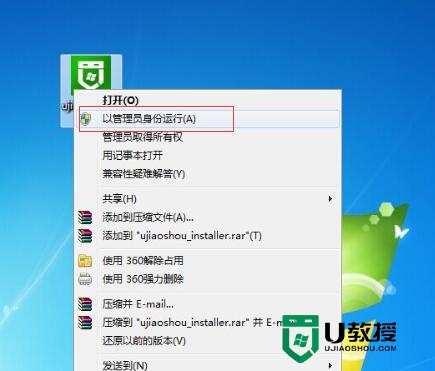
4、安装软件目录不能选择安装到U盘、移动硬盘等可移动磁盘(一般默认目录即可)。
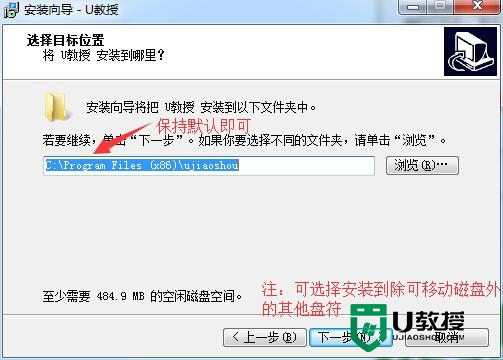
5、安装完成后,双击桌面图标,打开U教授,插入U盘/移动硬盘等可移动设备,在磁盘列表里会自动列出当前电脑中所有的可移动磁盘的盘符、型号、容量等信息。
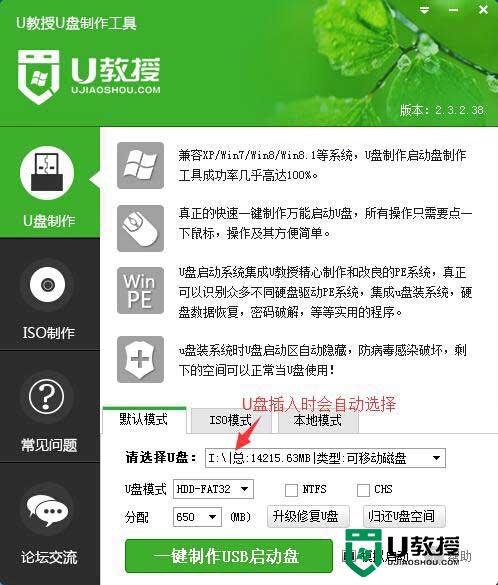
6、选好u盘跟启动模式,点击【一键制作usb启动盘】,等待数据写入;
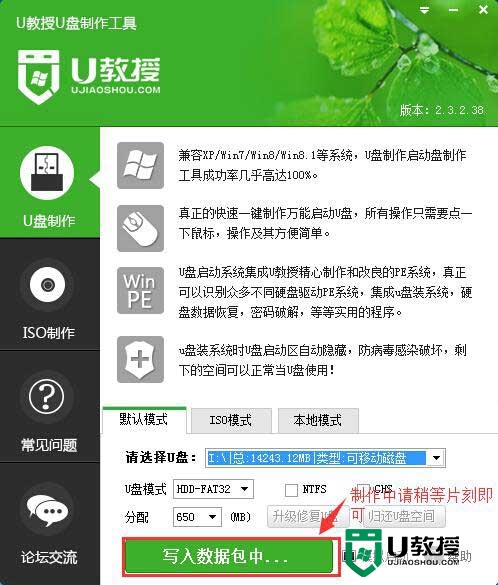
7、软件提示完成启动盘的制作,点击【模拟启动】,如果出现主菜单界面就表示制作成功了。
【u教授u盘启动盘制作工具官方下载教程】这就跟大家分享完了,希望以上的教程能帮到有需要的用户,还有其他的u盘重装电脑系统教程需要了解的话,建议上u教授官网查看。





